Montage
Ici nous montons cet AiO Enermax LiqMax III RGB 120 sur notre configuration AMD, c’est à dire avec notre carte mère MSI X470 Gaming Plus qui est au socket AM4.
Nous allons donc prendre la backplate côté AMD et y passer les quatre vis qui ont une tête en forme de demi-cercle.
Il suffit ensuite de placer la backplate derrière la carte mère et mettre les entretoises sur les vis, face carte mère cette fois-ci.
Ces entretoises maintiendront la backplate en place en se bloquant sur les vis, ce qui évite de trop galérer. Attention elles ont un sens de placement, d’un côté ça maintient et de l’autre elles glissent.
Le waterblock est monté d’origine avec les fixations Intel, donc si vous avez un processeur AMD il vous faudra auparavant les démonter pour les changer par les fixations AMD.
Enfin, nous appliquons non pas la pâte thermique fournie, mais celle qui est utilisée dans tous les montages en AM4, la Arctic MX-2 (2019 Edition) et nous posons le waterblock sur le processeur. Vissez les quatre écrous à ressort, de préférence avec un vissage en croix afin de répartir uniformément la noisette de pâte sur l’IHS du processeur.
Au niveau des branchements nous avons :
- le câble de la pompe, à brancher sur le port AIO_PUMP de votre carte mère
- le câble du ventilateur à brancher sur le port CPU de votre carte mère
- le câble RGB du waterblock
- le câble RGB du ventilateur
Le câble RGB du waterblock est amovible et optionnel. Il se branche sur une prise cachée derrière un petit capuchon en plastique. Si vous ne le branchez pas, le logo Enermax et la tranche vont rester éclairés en blanc.
Reliez ce câble RGB à celui du ventilateur, et branchez le tout sur la prise de votre carte mère, généralement dans le bas. Par contre courage pour le câble management, car entre le fil de la pompe, celui du ventilateur et celui qui relie la pompe au ventilateur ça fait un poil bordélique.
Afin dé gérer le RGB de l’AiO, vous devez absolument le brancher sur une carte mère compatible (4 broches). Eh oui, car malheureusement le LiqMax III RGB ne dispose pas de contrôleur. Ce qui peut être plutôt frustrant, acheter un watercooling RGB et se retrouver avec un éclairage blanc (couleur par défaut).
Quant à l’installation des ventilateurs sur le radiateur, rien de sorcier il suffira d’utiliser les vis fournies pour fixer l’ensemble.
Notre carte mère MSI X470 Gaming Pro dispose de quoi gérer le RGB via le header RGB dans le bas, mais pas de manière poussée. Nous passons par MSI Mystic Light et cela nous permet de modifier les couleurs et effets de manière limitée.
Nous n’aurons pas par exemple d’effets arc-en-ciel, mais uniquement des effets avec un choix de couleurs uniques.
Voici par exemple les couleurs que vous allez pouvoir avoir. Si vous ne branchez pas le waterblock avec le ventilateur via le câble fourni vous vous rendrez compte que la couleur par défaut est le blanc. Sinon les deux seront synchronisés.
Passons à la suite et regardons ce que nous obtenons au niveau des températures.
Lire la suite
















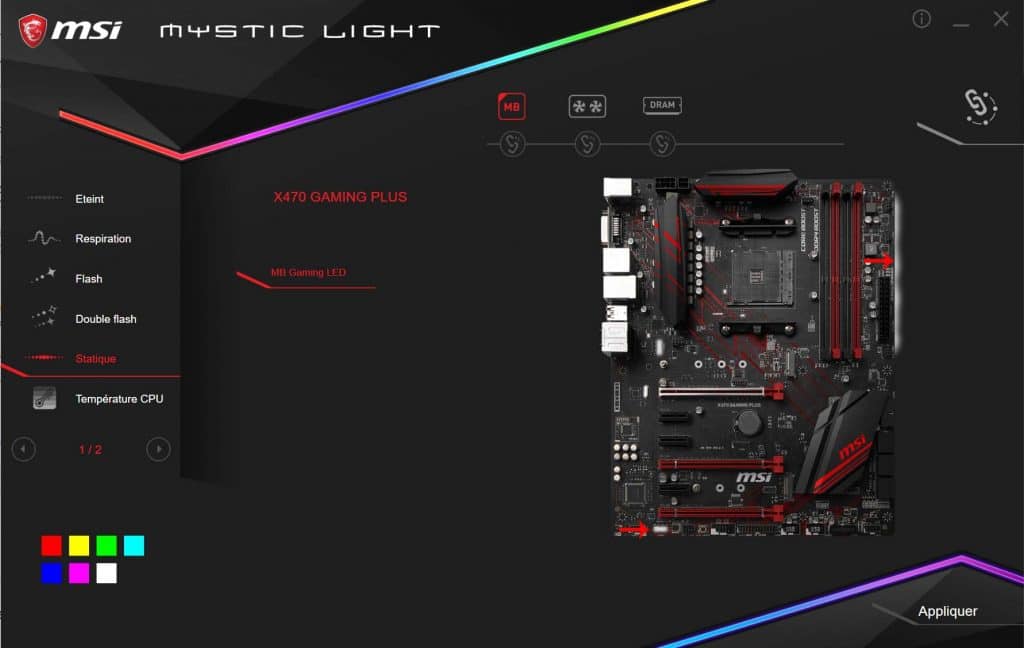











salut
j’ai lu le test, et visiblement les températures sont les mêmes que sur mon liqmax II 120S, le saut ne me semble pas nécessaire, à moins d’être un adepte du RGB… ce qui n’est pas mon cas ^^
Même processeur ? Même fréquence ? Si effectivement vous avez les mêmes températures avec les mêmes paramètres, vous n’avez pas besoin de le changer.
Salut….est ce qu il y a mieux qui est sortie en 120 ou 140mm?